无法插入表格
548
2025-03-31

word怎么制作表格?Word2007制作表格方法(怎样制作表格word表格)

Word怎么制作表格?很多使用Word的朋友不知道Word制作表格的方法。小编为大家带来了Word制作表格的教程,还没有掌握Word表格制作方法的朋友可以来看一看哦!
word怎么制作表格?Word2007制作表格方法:
步骤1.打开Microsoft Word,小编本文中使用的是2007版本的,别的版本参考一下,然后在功能栏从开始切换至”插入“。
步骤2.然后再插入分类中,选择表格,你会看到第一项中插入表格下方有10*8的方块,这是2007快速创建表格的工具。
步骤3.继续在快速建表格中用鼠标确定表格的行数和列数,绿茶小编建立的是7*8的表格。
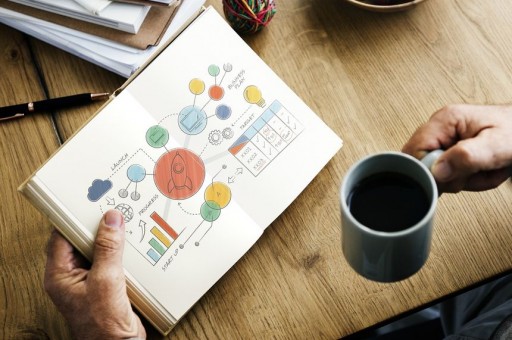
步骤5.然后根据自己的需要调节间距,选择不需要的部分删除整列或者整行。
步骤6.然后选择左上角四个方格,选择表格——合并单元格
步骤7.剩下部分按照上面的步骤选择需要合并的表格合并单元格,这样我们的表格就做好了。
版权声明:本文内容由网络用户投稿,版权归原作者所有,本站不拥有其著作权,亦不承担相应法律责任。如果您发现本站中有涉嫌抄袭或描述失实的内容,请联系我们jiasou666@gmail.com 处理,核实后本网站将在24小时内删除侵权内容。
版权声明:本文内容由网络用户投稿,版权归原作者所有,本站不拥有其著作权,亦不承担相应法律责任。如果您发现本站中有涉嫌抄袭或描述失实的内容,请联系我们jiasou666@gmail.com 处理,核实后本网站将在24小时内删除侵权内容。